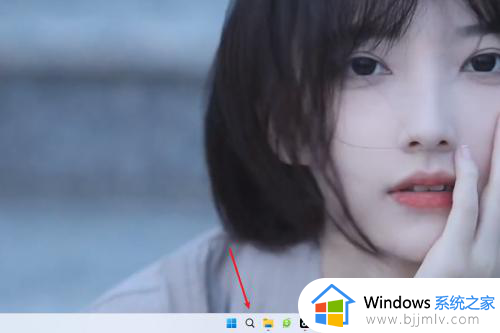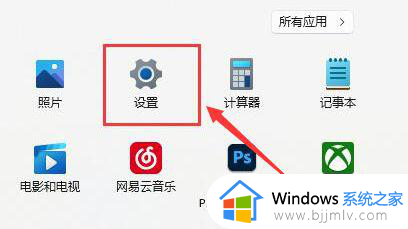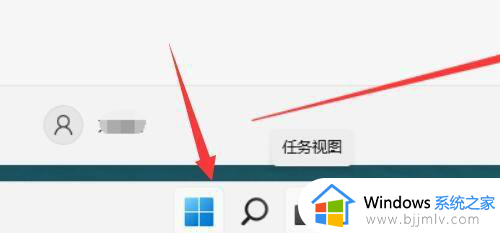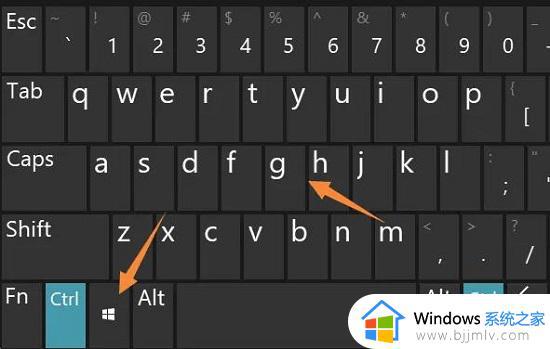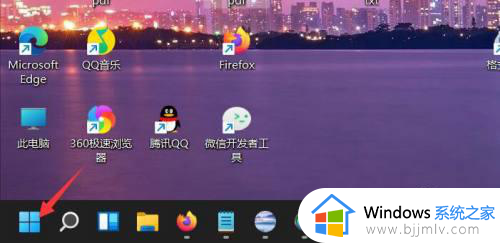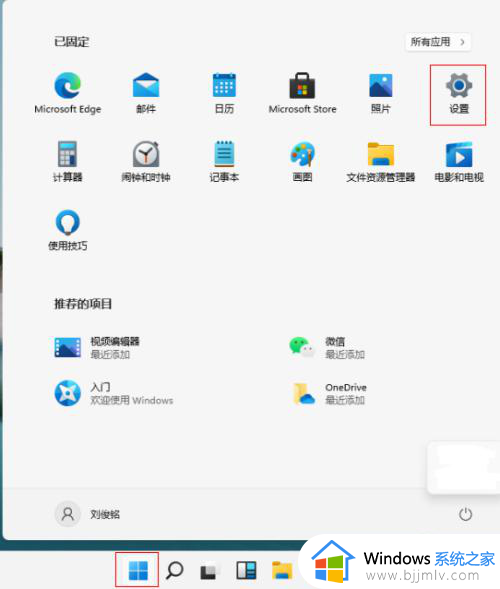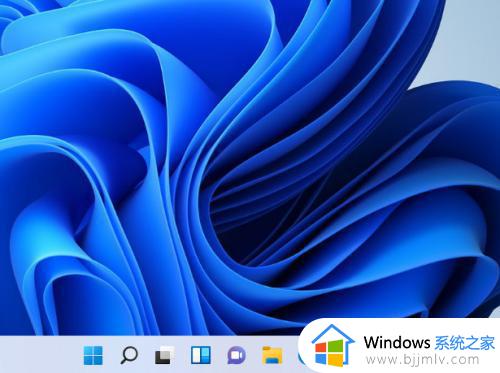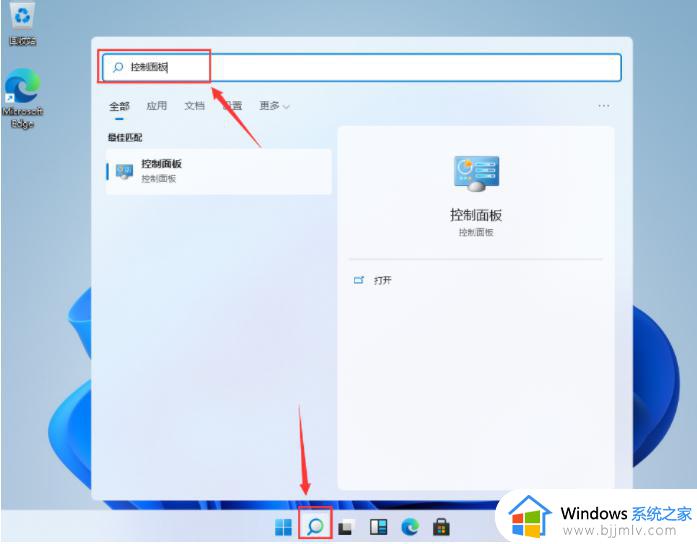win11如何打开hyper-v功能 win11系统hyper-v在哪里打开
更新时间:2024-01-22 10:13:17作者:run
在win11系统中有一个备受瞩目的功能是hyper-v,它是一种虚拟化技术,可以帮助用户在自己的计算机上创建和运行虚拟机。通过使用hyper-v功能,用户可以同时运行多个操作系统,实现更高效的计算资源利用和更灵活的应用部署。可是win11系统hyper-v在哪里打开呢?本文将为大家介绍win11如何打开hyper-v功能,帮助用户轻松实现这一功能的开启。
开启方法:
1、"win+i"快捷键进入到"设置"界面中,点击左侧栏中的"应用"。
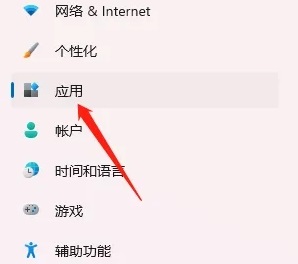
2、接着点击右侧中的"可选功能"。
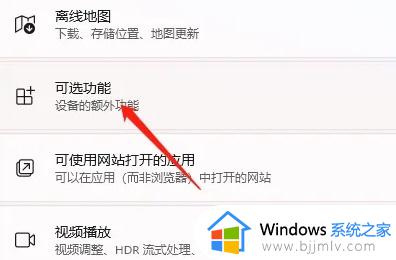
3、然后点击"相关设置"中的"更多Windows功能"。
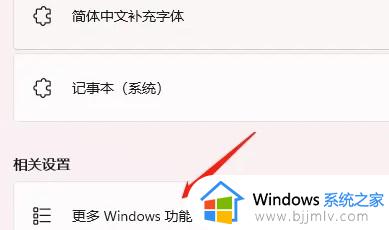
4、最后在弹出的窗口中,找到"hyper-v",并将其小方框勾选上就可以了。
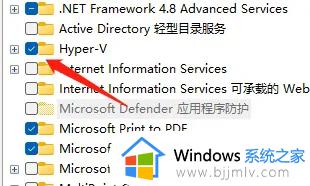
以上就是win11如何打开hyper-v功能的全部内容,还有不懂得用户就可以根据小编的方法来操作吧,希望能够帮助到大家。